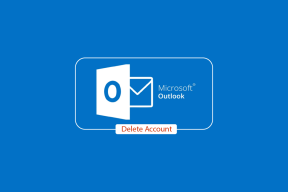Hogyan csatlakoztassuk a merevlemezt az alaplaphoz
Vegyes Cikkek / / April 05, 2023
A rendelkezésre álló egyszerűbb módosítások egyike a belső merevlemez telepítése, ne féljen kinyitni az asztali számítógép CPU-ját. Az új merevlemez beszerelése egyszerű feladat, amelyet bárki elvégezhet. Néhány dologra azonban ügyelnie kell, hogy biztosítsa a merevlemez alaplapra történő problémamentes telepítését. Megtanuljuk a merevlemez és az alaplap csatlakoztatását, megtanuljuk a SATA merevlemez alaplapra történő csatlakoztatását, valamint a merevlemezek alaplapra történő telepítését. De először nézzük meg, milyen kábel köti össze a HDD-t az alaplappal.

Tartalomjegyzék
- Hogyan csatlakoztassuk a merevlemezt az alaplaphoz
- Milyen kábel köti össze a HDD-t az alaplappal?
- Hogyan lehet a merevlemezt az alaplaphoz csatlakoztatni?
- A merevlemez közvetlenül kapcsolódik az alaplaphoz?
- Hogyan lehet SATA merevlemezt csatlakoztatni az alaplaphoz?
Hogyan csatlakoztassuk a merevlemezt az alaplaphoz
Olvasson tovább, hogy részletesen megtudja a merevlemez és az alaplap csatlakoztatásának lépéseit.
Milyen kábel köti össze a HDD-t az alaplappal?
A SATA kábel általában merevlemez-meghajtó (HDD) alaplaphoz való csatlakoztatására szolgál. Soros ATA, vagy SATA kábel, a tárolóeszközök számítógép alaplapjához való csatlakoztatására szolgáló szabvány, beleértve a merevlemezeket és a szilárdtestalapú meghajtókat. A SATA kábelek laposak és vékonyak. A kábel egyik végén egy L-alakú csatlakozó található, ami a merevlemezbe illeszkedik, a másik végén pedig az alaplapba kerülő csatlakozó. Most ismerjük meg a merevlemez és az alaplap csatlakoztatásának folyamatát.

Olvassa el is: A külső merevlemez eltávolítása Windows 10 rendszerben
Hogyan lehet a merevlemezt az alaplaphoz csatlakoztatni?
A számítógép operációs rendszere, alkalmazásai és információi merevlemezeken vannak tárolva, amelyek adattároló eszközök. Ha számítógépének több tárhelyre van szüksége, vagy a sérült merevlemezt ki kell cserélni, érdemes lehet merevlemezt (HDD) vagy szilárdtestalapú meghajtót (SSD) telepíteni. Szem előtt kell tartanunk, hogy az eljárás számítógépenként kissé eltér, a HDD telepítése a Az alaplap egyszerű feladat, és az általunk megemlített lépésekkel könnyedén megteheti önállóan, anélkül szakmai segítséget.
Mielőtt azonban megbeszélnénk a HDD alaplapra történő telepítésének lépéseit, a következőket kell tudnia:
- Ellenőrizze, hogy a az alaplap interfésze kompatibilis a HDD interfészével (pl. SATA vagy IDE).
- Győződjön meg róla, hogy minden szükséges kábeleketés csatlakozók hogy a HDD-t az alaplaphoz csatlakoztassa.
- A HDD beszerelése előtt győződjön meg arról, hogy a számítógép be van kapcsolvaki és kihúzvaaz áramforrásból.
- Győződjön meg róla, hogy a szükséges eszközöket, mint például a különböző méretű csavarhúzók.
- Ellenőrizze a számítógép házát, hogy megvan-e elegendő hely a HDD telepítéséhez.
- Óvatosan kezelje a HDD-t mert érzékeny a statikus elektromosságra.
Most pedig rátérhetünk a HDD alaplapra történő csatlakoztatásának folyamatára. A merevlemez alaplaphoz való csatlakoztatásának lépései a következők:
jegyzet: A lépések egy része a használt alaplaptól, merevlemeztől és számítógépháztól függően változhat.
1. Gyűjtsd össze a következő anyagokat: A merevlemez, a SATA kábelés a tápkábel szükségesek.
2. Keresse meg a SATA portok az alaplapon: Ezek általában az alaplap széle mentén helyezkednek el, és a következő címkékkel vannak ellátva SATA vagy SATA III.
3. Használni a SATA kábel, csatlakoztassa a merevlemezt a alaplap: Csatlakoztassa a merevlemezt a SATA kábel egyik végéhez, az alaplapot a másikhoz. A megfelelő csatlakozás érdekében erősen nyomja be a csatlakozókat.
4. Csatlakoztassa a tápkábel: Csatlakoztassa a tápegység tápkábelét a merevlemezhez.
5. Telepítse a merevlemezt a házba: Ha a merevlemez még nincs behelyezve a házba, csavarja be a helyére.
6. Kapcsolja be a számítógépet, és ellenőrizze a BIOS/UEFI: Kapcsolja be a számítógépet a merevlemez csatlakoztatása után, és adja meg a BIOS/UEFI a merevlemez észlelésének és megfelelő konfigurálásának biztosítása érdekében.
7. Telepítse a Operációs rendszer: Miután a merevlemezt megfelelően felismerte a BIOS/UEFI, telepíthet egy operációs rendszer.
8. A merevlemez formázása: Az operációs rendszer telepítése után megteheti formázza a merevlemezt használatra előkészíteni.
Nesze! A HDD csatlakoztatása az alaplaphoz végül is nem olyan nehéz feladat.
Olvassa el is: Az alaplap modelljének ellenőrzése a Windows 10 rendszerben
A merevlemez közvetlenül kapcsolódik az alaplaphoz?
A merevlemez-meghajtó (HDD) általában az IDE vagy SATA kábellel csatlakozik a számítógép alaplapjához. A kábel az alaplaphoz csatlakozik, lehetővé téve a számítógép és a HDD közötti kommunikációt. Bizonyos esetekben a merevlemez csatlakoztatható az alaplaphoz egy külső csatlakozás, mint például a USBkábel.
Hogyan lehet SATA merevlemezt csatlakoztatni az alaplaphoz?
Mielőtt megvitatnánk a SATA merevlemez alaplaphoz való csatlakoztatásának lépéseit, fontos tudni, hogy mi az a SATA merevlemez.
A SATA (Serial Advanced Technology Attachment) egy szabványos interfész tárolóeszközök számítógép alaplapjához, például merevlemez-meghajtók (HDD-k) és szilárdtestalapú meghajtók (SSD-k) csatlakoztatásához. A SATA soros kommunikációs protokollt használ, ellentétben a régebbi IDE (Integrated Drive Electronics) interfész párhuzamos kommunikációs protokolljával. Ez azt jelenti, hogy a SATA kevesebb kábelt és csatlakozót használ, ami gyorsabb adatátvitelt és hatékonyabb számítógépterület-kihasználást eredményez. A SATA a modern PC-k, laptopok és szerverek leggyakrabban használt interfésze a tárolóeszközök csatlakoztatására.
A SATA merevlemez alaplaphoz történő csatlakoztatásának lépései a következők:
1. Kikapcsolni a te számítógép és kihúz a tápegységről.
2. Keresse meg a SATA portok a alaplap a számítógép házának kinyitásával. Ezek általában az alaplap széle közelében találhatók, és az egyik végén egy kis retesz található.
3. Dugó egy vég a SATA kábel ba,-be SATA port az alaplapon. A kábel rögzítéséhez győződjön meg arról, hogy a retesz kattan a helyére.
4. Csatlakoztassa a másik vége a kábelt a hátuljába merevlemez. Ellenőrizze, hogy a kábel megfelelően van-e csatlakoztatva.
5. Helyezze be a merevlemez tápkábelét a hátsó részbe merevlemez. A kábel másik vége bedugni kell a tápegység.
6. Bezárás a számítógép háza, dugó azt ban ben, és fordítsa el tovább.
7. Ellenőrizd a BIOS vagy operációs rendszer miután a számítógép elindult, hogy megbizonyosodjon a merevlemez felismeréséről. Ha felismeri, tárolóeszközként is használhatja.
8. Ha a merevlemezt nem ismeri fel, ellenőrizze, hogy a kábelek megfelelően vannak csatlakoztatva, és hogy a merevlemez helyesen van konfigurálva a BIOS.
Gyakran Ismételt Kérdések (GYIK)
Q1. Melyik SATA portba kell csatlakoztatni a HDD-t?
Ans. Azt Nem számít, melyik SATA portba csatlakoztatja a HDD-t, mindaddig, amíg SATA portról van szó, és van csatlakozik az alaplaphoz. A portok általában SATA1, SATA2 stb. és a meghajtó ugyanúgy fog működni, függetlenül attól, hogy melyik portot használja. Azonban ellenőrizze az alaplap kézikönyvét, hogy megbizonyosodjon arról, hogy nem olyan portot használ, amelyet más konkrét felhasználásra, például egy adott típusú tárolóeszközhöz rendelt.
Q2. A HDD és a SATA ugyanaz?
Ans. Nem, a HDD és a SATA nem ugyanaz.
A merevlemez (HDD) egy olyan típusú tárolóeszköz, amely digitálisan kódolt adatokat tárol. Ez egyfajta adathordozó, amely lehetővé teszi nagy mennyiségű adat tárolását viszonylag alacsony GB-onkénti költség mellett. SATA (Soros fejlett technológiai melléklet) egy olyan interfész, amely lehetővé teszi az adatátvitelt a tárolóeszköz és a számítógép alaplapja között.
Q3. Mi a két port a merevlemezen?
Ans. A merevlemez általában két porttal rendelkezik: egy adatátvitelhez (például SATA vagy SAS) és egy a hatalomért (általában 4 vagy 15 tűs csatlakozó). Ezek a portok lehetővé teszik, hogy a merevlemez csatlakozzon az alaplaphoz adatátvitel céljából, és tápellátást kapjon a tápegységről.
Ajánlott:
- Hány Instagram Story gyűrű szín létezik?
- DDR4 vs DDR5 RAM: Melyik a jobb játékhoz?
- Samsung telefon csatlakoztatása TV-hez HDMI-vel
- A videokártya-csatlakozók típusai magyarázata
Ezért ennek az útmutatónak a segítségével biztosan megtanulta hogyan kell merevlemezt csatlakoztatnialaplap. Az útmutató pontos betartásával biztosan telepíthet új merevlemezt, vagy cserélheti ki a régit, anélkül, hogy bármilyen szakmai segítségre lenne szüksége. Ha bármilyen kérdése vagy javaslata van, hagyja azokat a megjegyzések részben lent.

Pete Mitchell
Pete a TechCult vezető munkatársa. Pete szereti a technológiát, és lelkes barkácsoló is. Több évtizedes tapasztalattal rendelkezik útmutatók, funkciók és technológiai útmutatók interneten történő írásában.